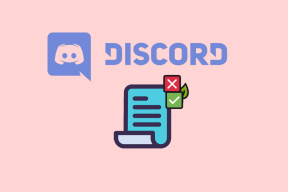Fixa Internet kanske inte är tillgängligt fel på Android
Miscellanea / / November 28, 2021
Får du felmeddelandet Internet kanske inte är tillgängligt på din Android-telefon? Kan du inte komma åt internet på din telefon? Om du står inför sådana problem, läs den här artikeln för att veta hur du löser internetproblem på din Android-enhet.
Internet är inte längre en lyx; det är en nödvändighet. Vi har blivit beroende av internet för vårt dagliga liv. Särskilt i urbana samhällen är det omöjligt att få något arbete gjort utan internet. Vi är vana vid att hålla oss anslutna till världen via internet. Våra telefoner är alltid anslutna till ett Wi-Fi-nätverk eller har åtminstone sin mobildata påslagen. Därför kommer det som en stor bummer när vi av någon anledning inte kan ansluta till internet.

Det kan vara dålig anslutning eller problem med Wi-Fi-nätverket, men om problemet ligger i själva telefonen är saken ganska oroande. Vi blir frustrerade om, trots tillgången på en stabil internetanslutning, vår Android-smarttelefon inte kan ansluta till den. Det blir uppenbart när alla runt omkring dig kan ansluta och använda Wi-Fi och du inte. Du skulle bli förvånad över att veta att detta problem uppstår i Android-enheter ganska ofta. I den här artikeln kommer vi att hjälpa dig att lösa det här problemet om du någonsin hamnar i den här situationen.
Innehåll
- Orsaker bakom felet "Internet kanske inte är tillgängligt".
- Fix Internet kanske inte är tillgängligt fel på Android
- 1. Starta om din telefon
- 2. Växla mellan Wi-Fi och mobildata
- 3. Ändra DHCP-läge
- 4. Uppdatera ditt operativsystem
- 5. Glöm Wi-Fi-nätverket och anslut igen
- 6. Återställ Android nätverksinställningar
- 7. Starta din enhet i felsäkert läge
Orsaker bakom felet "Internet kanske inte är tillgängligt".
Android-enheter kan vara extremt populära och användarvänliga men de har också några buggar och fel. Det är möjligt att din telefon då och då kan börja fungera felaktigt. Ett av de vanligaste problemen som uppstår på Android är felet "Internet kanske inte är tillgängligt".
- DHCP – DHCP är ett anslutningsläge där telefonen automatiskt känner av vissa inställningar och ansluter till internet automatiskt. Det är dock möjligt att det finns något problem med DHCP och telefonen kan inte automatiskt ansluta till internet. Detta kan vara anledningen till att du upplever felet Internet kanske inte är tillgängligt.
- DNS – DNS-inställningar är ansvariga för att upprätta en anslutning till vilken webbplats som helst. Det är möjligt att vissa webbplatser blockerar DNS-inställningarna som används på din telefon. Detta kan också resultera i ovannämnda fel.
- Android-uppdatering – Om det finns en större systemuppdatering som väntar, kan den störa enhetens nätverksanslutning. Det är tillrådligt att du installerar uppdateringar när din enhet uppmanar det.
- Störningar från någon app – En annan möjlig orsak till problem med internetanslutning kan vara störningar från vissa tredjepartsappar. Appar installerade från okända källor kan ha skadliga avsikter och kan påverka din telefons förmåga att ansluta till internet.
- Fel konfiguration – Om din telefon är ansluten till en Wi-Fi-router tar den emot DNS-inställningar och en IP-adress från routern. Men i standardkonfigurationen, som är DHCP-läget, är IP-adressen avsedd att ändras från tid till annan och inte förbli konstant. Detta kan göra att Wi-Fi-routern blockerar din enhet eftersom den inte kan känna igen den ändrade IP-adress och den ursprungliga konfigurationen blir ogiltig. Du kan lösa det här problemet genom att ändra vissa DNS- och IP-konfigurationsinställningar.
Fix Internet kanske inte är tillgängligt fel på Android
Eftersom vi nu har en klar förståelse för problemet och orsakerna bakom det finns det ingen anledning att vänta på lösningarna. I det här avsnittet kommer vi att ge en stegvis guide till de olika metoderna som du kan använda för att lösa problemet. Så, låt oss börja.
1. Starta om din telefon
Detta är det enklaste du kan göra. Det kan låta ganska allmänt och vagt men det fungerar faktiskt. Precis som de flesta elektroniska enheter löser även dina mobiler många problem när de stängs av och slås på igen. Om du startar om din telefon kan Android-systemet fixa alla buggar som kan vara ansvarigt för problemet. Håll helt enkelt ned strömknappen tills strömmenyn kommer upp och klicka på Alternativ för omstart/starta om. När telefonen startar om, kontrollera om problemet kvarstår.

2. Växla mellan Wi-Fi och mobildata
Om du inte kan få åtkomst till internet medan du är ansluten till ett Wi-Fi-nätverk prova att byta till det mobila nätverket. Om du redan använder din mobils mobildata kan du försöka ansluta till ett Wi-Fi-nätverk. Se om du kan ansluta till internet med något av alternativen. Om ja, betyder det att problemet ligger hos Wi-Fi eller att det finns anslutningsproblem hos din nätverksleverantör. Du kan fortsätta att använda vilket alternativ som helst som fungerar för tillfället och vänta på att det andra ska fixas. Du kan byta genom att helt enkelt dra ned snabbåtkomstmenyn från meddelandepanelen och slå på mobildata och stänga av Wi-Fi eller vice versa.
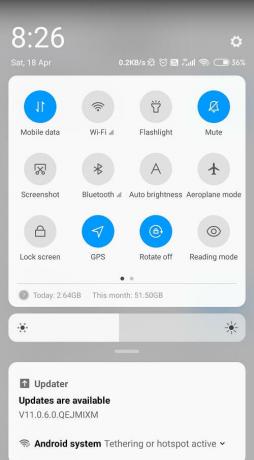
3. Ändra DHCP-läge
Som nämnts ovan konfigurerar DHCP automatiskt inställningarna så att din enhet kan ansluta till Wi-Fi-nätverket. Om den automatiska konfigurationen av någon anledning inte fungerar korrekt kan du fixa det manuellt genom att följa dessa enkla steg.
1. Gå till inställningar på din enhet.

2. Ange nu Alternativ för trådlöst och nätverk.

3. Klicka på Wi-Fi-fliken.

4. Tryck nu och håll in namnet på det Wi-Fi-nätverk som du är ansluten till tills du ser en popup-meny.

5. Klicka nu på Ändra nätverksalternativ.
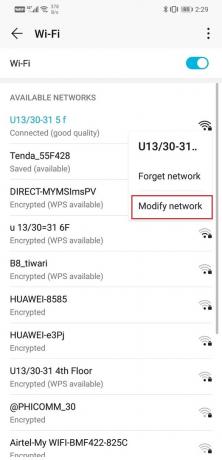
6. När du väljer att visa avancerat alternativ kommer du att göra det hitta två flikar – en för att ställa in proxyn och den andra för IP-inställningar.
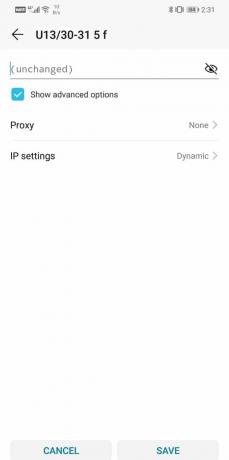
7. Klicka på IP-inställningsalternativ och ställ in det på Static.

8. Nu kommer du att se alternativet att redigera DNS-inställningarna. Ange "8.8.8.8" under DNS 1 kolumn och "8.8.4.4" under DNS 2 kolumn.
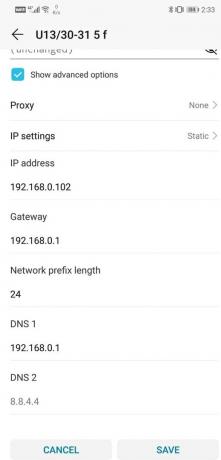
9. När det är gjort, spara ändringarna senast genom att klicka på knappen Spara.
10. Försök nu att ansluta till Wi-Fi och se om du kan komma åt internet.
Läs också:6 sätt att fixa att "OK Google" inte fungerar
4. Uppdatera ditt operativsystem
Ibland när en uppdatering av operativsystemet väntar kan den tidigare versionen bli lite buggig. Den väntande uppdateringen kan vara en orsak till att ditt internet inte fungerar. Det är alltid bra att hålla din programvara uppdaterad. Detta beror på att företaget med varje ny uppdatering släpper olika patchar och buggfixar som finns för att förhindra att sådana här problem uppstår. Därför rekommenderar vi starkt att du uppdaterar ditt operativsystem till den senaste versionen.
1. Gå till inställningar av din telefon.

2. Tryck på Systemalternativ.

3. Klicka nu på Programuppdatering.

4. Du hittar ett alternativ att Sök efter programuppdateringar. Klicka på det.
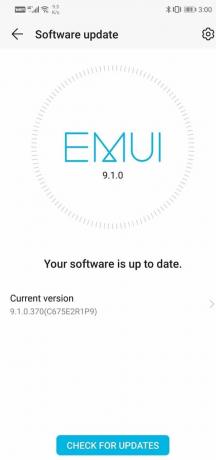
5. Om du nu upptäcker att en mjukvaruuppdatering är tillgänglig trycker du på uppdateringsalternativet.
6. Vänta ett tag medan uppdateringen laddas ner och installeras. Du kanske måste starta om telefonen efter detta. När telefonen startar om, försök ansluta till Wi-Fi och se om du kan fixa Internet kanske inte är tillgängligt fel på Android.
5. Glöm Wi-Fi-nätverket och anslut igen
Ibland kan du inte ansluta till internet även om du är ansluten till Wi-Fi eller om du inte kan ansluta till ett sparat Wi-Fi-nätverk. Det bästa du kan göra i den här situationen är att glömma det specifika Wi-Fi-nätverket, vilket innebär att du raderar information som dess sparade lösenord. Du kan välja att bara glömma ett särskilt sparat Wi-Fi-nätverk eller alla om du inte kan ansluta till något av dem. Se dock till att du har inloggningsuppgifterna innan du glömmer ett Wi-Fi.
1. Öppen inställningar på din telefon.

2. Klicka på Alternativ för trådlöst och nätverk.

3. Klicka nu på Wi-Fi-alternativ.

4. För att glömma ett visst Wi-Fi-nätverk, tryck helt enkelt och håll kvar tills en popup-meny dyker upp.

5. Klicka nu bara på Glöm nätverksalternativ.

6. Ange sedan lösenordet igen och klicka på anslutningsalternativet.

6. Återställ Android nätverksinställningar
Nästa alternativ i listan över lösningar är att återställa nätverksinställningarna på din Android-enhet. Det är en effektiv lösning som rensar alla sparade inställningar och nätverk och konfigurerar om enhetens Wi-Fi. Att göra detta:
1. Gå till inställningar av din telefon.

2. Klicka nu på Fliken System.

3. Klicka på Återställningsknapp.

4. Välj nu Återställ nätverksinställningar.

5. Du kommer nu att få en varning om vilka saker som kommer att återställas. Klicka på Alternativet "Återställ nätverksinställningar"..
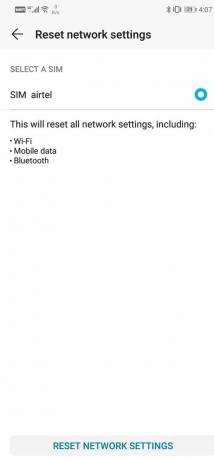
6. Försök nu att ansluta till Wi-Fi-nätverket igen och se om du kan lösa Internet kanske inte är tillgängligt Fel på Android.
7. Starta din enhet i felsäkert läge
Som nämnts ovan kan problemet uppstå på grund av vissa tredjepartsappar. Det enda sättet att veta säkert är att starta om enheten i säkert läge. I säkert läge skulle bara systemapparna köras. Om du kan ansluta till internet i säkert läge och Internet kanske inte är tillgängligt dyker inte upp felet betyder det att orsaken till problemet är någon app. Du måste ta bort alla appar som du nyligen installerade från någon okänd källa och som borde lösa problemet. Det är också viktigt att notera att proceduren för att starta om i säkert läge skiljer sig för olika telefoner. Du kan söka online efter hur du kan starta din enhet i säkert läge eller prova dessa steg för att utföra den här åtgärden:
1. Stäng av telefonen och starta om den med strömknappen.
2. Medan omstarten pågår, tryck länge på båda volymknapparna samtidigt.
3. Fortsätt detta steg tills telefonen slås på.
4. När omstarten är klar kommer du att se felsäkert läge högst upp på skärmen.
5. Testa att ansluta till internet nu och se om det fungerar som det ska. Om det gör det är det dags för dig att ta reda på den felaktiga appen och ta bort den.
Rekommenderad:12 sätt att fixa att din telefon inte laddas ordentligt
Jag hoppas att stegen ovan var till hjälp och att du kunde Fix Internet kanske inte är tillgängligt fel på Android, men om du fortfarande har några frågor angående denna handledning, ställ dem gärna i kommentarsektionen.